La nueva versión de Mozilla Firefox viene con características nuevas como Firefox Hello, temas integrados para personalizar la interfaz de Firefox, etc.
Además de estas nuevas características, hay otro cambio interesante en esta nueva versión, viene con una nueva y mejorada interfaz de búsqueda en el cuadro de búsqueda (o barra de búsqueda).
Si intentas buscar un término usando el cuadro de búsqueda en la barra de herramientas de Firefox te darás cuenta que la nueva interfaz de búsqueda muestra varias sugerencias además de botones de un sólo clic para otros motores de búsqueda como Yahoo!, Bing, Wikipedia, etc.
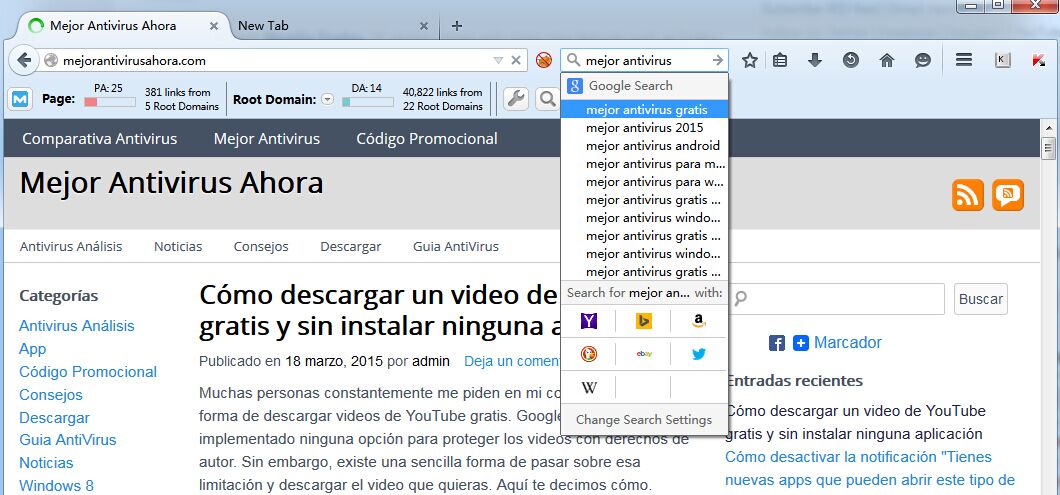
Esta es una buena mejoría en Firefox, pero a muchas personas no les gusta la nueva interfaz de búsqueda. Si tu eres uno de estos puedes deshabilitarla con la ayuda de este tutorial.
En el tutorial de el día de hoy te enseñaremos varias formas de deshacerte de la nueva interfaz de búsqueda de Firefox y cambiarla por la vieja interfaz.
Así que para no perder más tiempo, comencemos el tutorial:
MÉTODO 1: Uso de las preferencias de Mozilla Firefox
Mozilla ha añadido una nueva pestaña de búsqueda en la ventana de Preferencias de Firefox. Puedes ayudarte de esta nueva pestaña para deshacerte de las sugerencias de búsqueda o para remover los botones de búsqueda de un sólo clic de los otros buscadores.
Abre la ventana de Preferencias de Firefox y ve a la pestaña Búsqueda.
También puedes acceder directamente a la pestaña de búsqueda dando clic en el link «Cambiar Ajustes de Búsqueda» ubicado al final de la nueva interfaz de búsqueda.
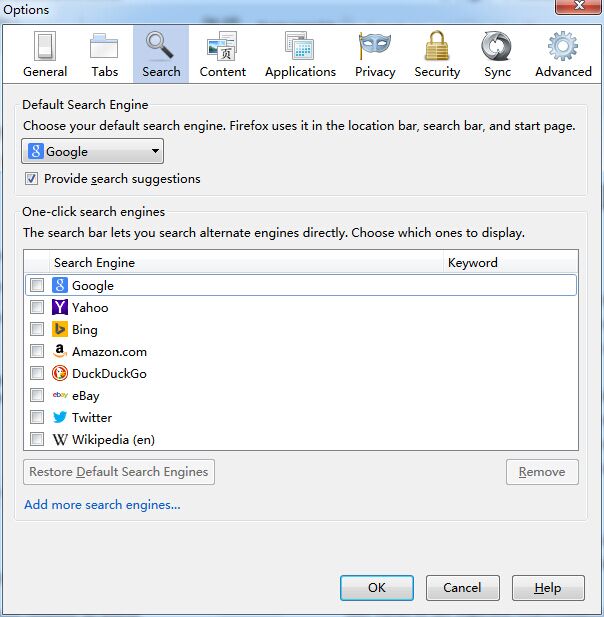
Aquí puedes desmarcar todos los buscadores que no quieras usar y estos serán removidos inmediatamente de la interfaz de búsqueda.
Puedes remover todos los botones de los motores de búsqueda y las sugerencias para hacer que la nueva interfaz luzca como la anterior.
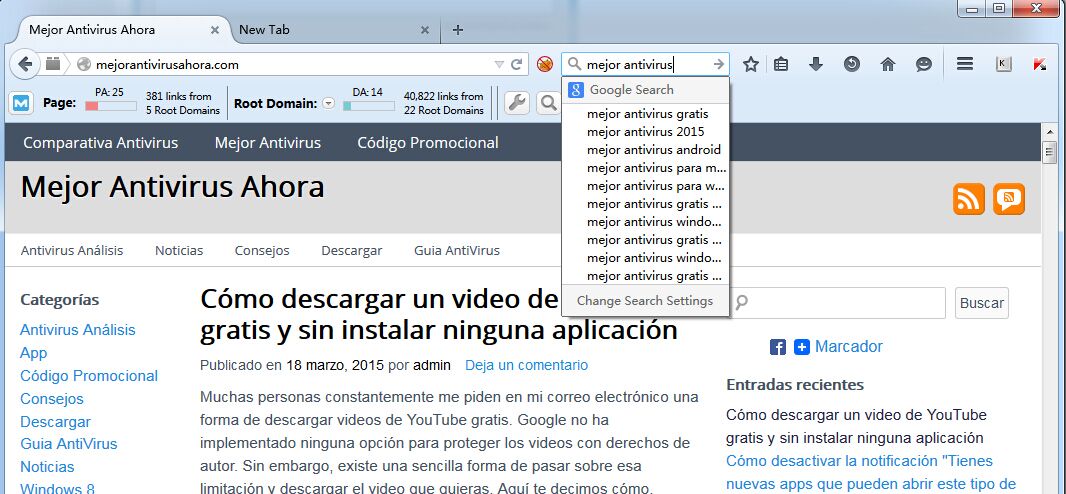
Método 2: Using about:config Page
Si no estás satisfecho con el resultado, puedes desactivar la interfaz de manera permanente usando la ventana about:config:
1. Abre Firefox y escribe about:config en la barra de dirección y presiona Enter. Se abrirá una ventana de confirmación, en ella selecciona el botón ¡Tendré cuidado, lo prometo!.
2. Ahora escribe oneoff en el cuadro Filtro y busca la siguiente clave boleana:
browser.search.showOneOffButtons
3. La parte que dice «browser.search.showOneOffButtons» debe estar ajustada a verdadero (True). Dale doble clic o clic derecho y selecciona «Toggle«. De esta forma se cambiará a falso.
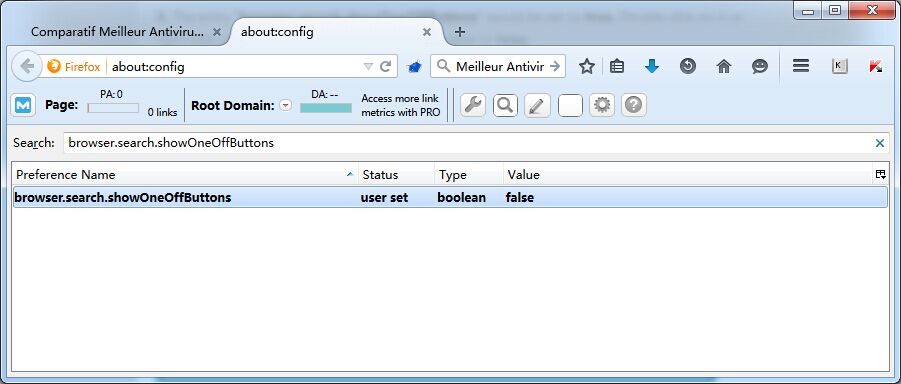
4. Reinicia Firefox y desactiva la interfaz de búsqueda, ahora tendrás la vieja interfaz de búsqueda.
Leer Más:
Cómo borrar las cookies y el historial de navegación